みなさんこんにちは!おさかなです!
今回は「Lectea」について、書いていこうと思います!
それでは、レッツゴー!!!!!
・オンライン講座の作り方を知りたい方
・自分でオンライン講座を開設したい方
・オンライン講座プラットフォームを探している方
「Lectea」って何?
「Lectea」とは、無料のオンライン講座作成ツールのことです。講座の提供からユーザー管理、決済まで、オンライン販売に必要な機能が1つにまとめられています…!(便利!)

実際に使ってみよう!
アカウント作成
それでは早速サイトにアクセスしましょう!
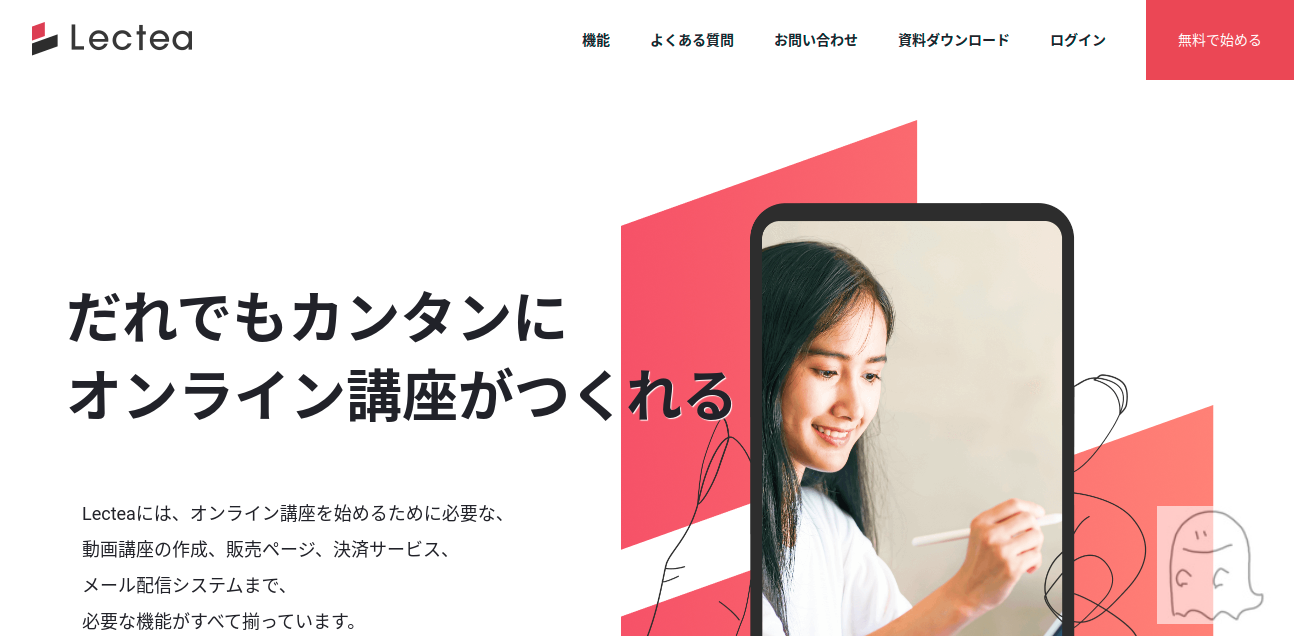
まずは右上の「無料で始める」をクリック!(ポチっと)
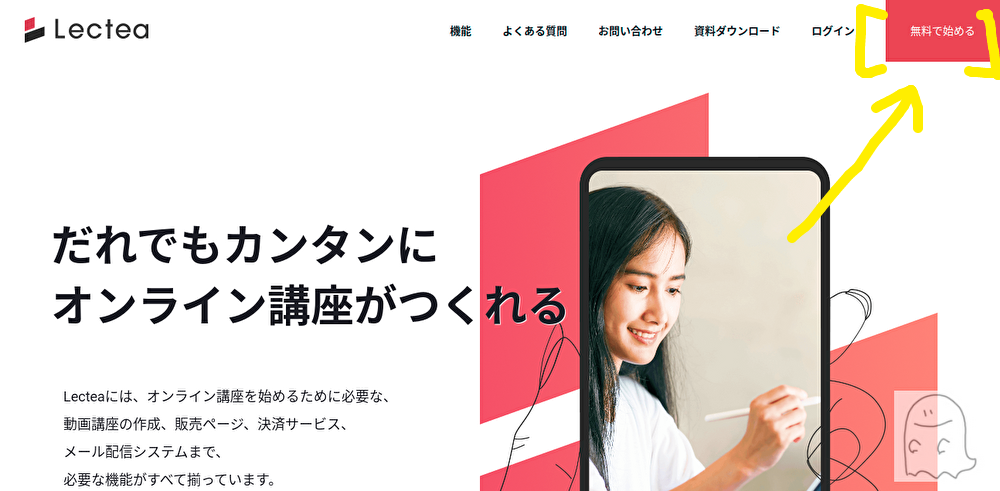
「お名前・メールアドレス・パスワード」を設定し、「プライバシーポリシー」にチェックを入れます。(ここでチェック入れ忘れて困ってた。笑)
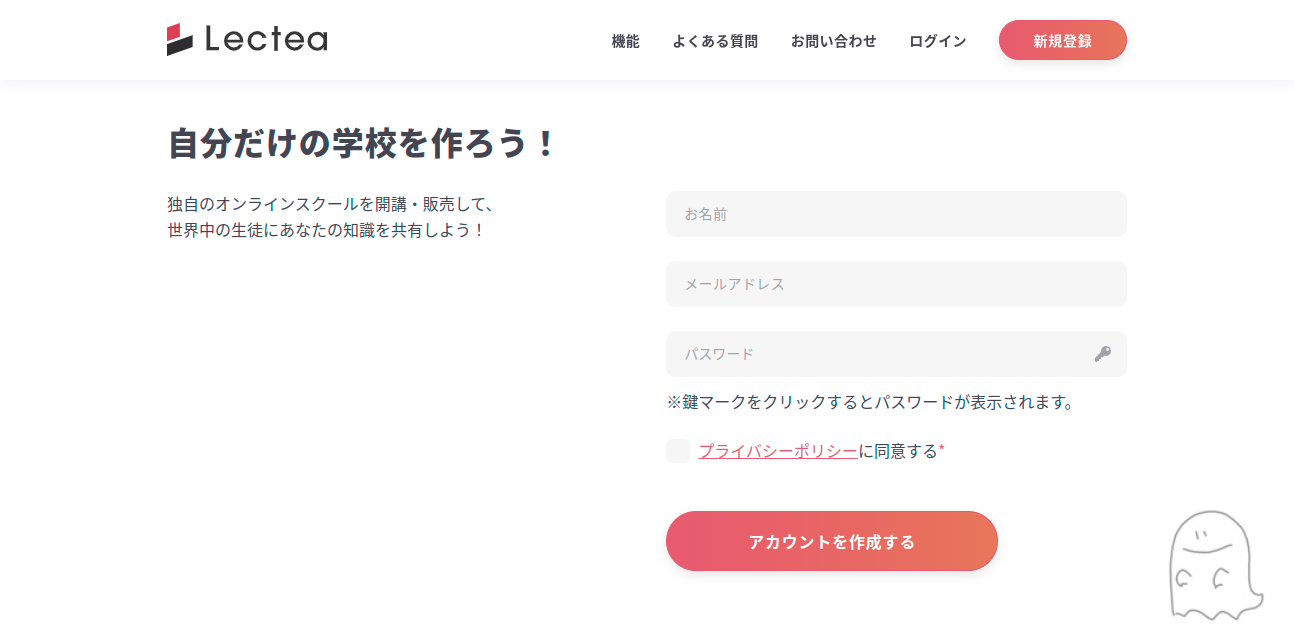
続いて「スクール名」を設定しましょう!こちらは後から変更可能です。
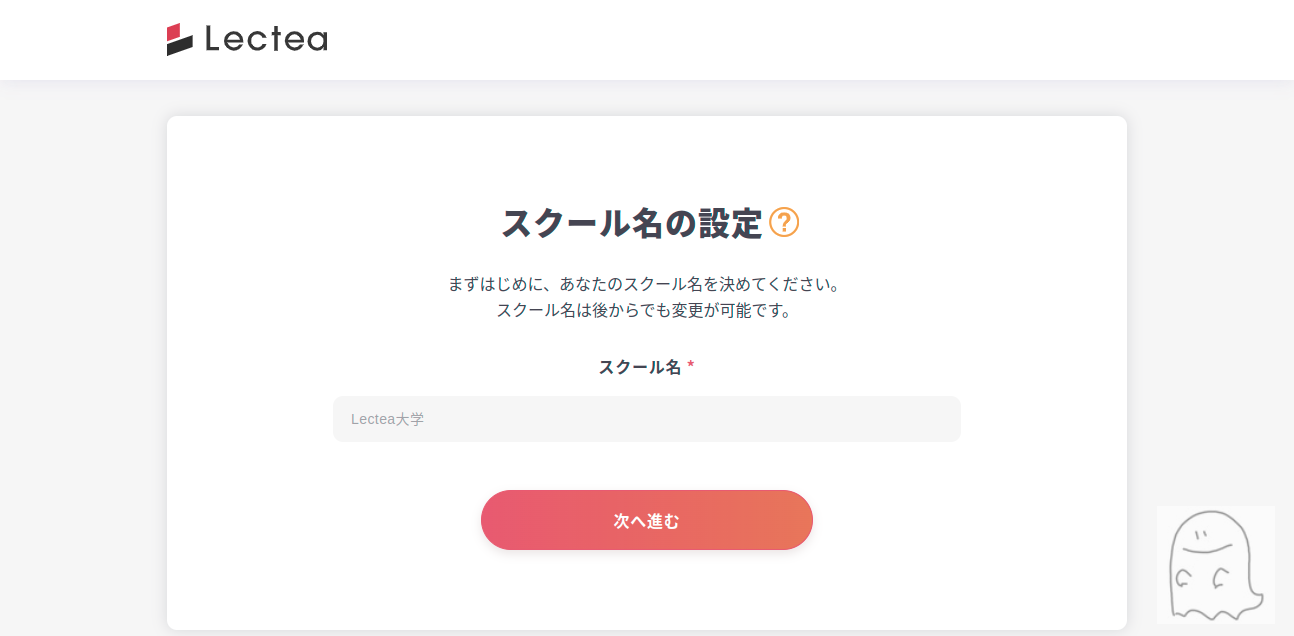
スクールの「URL設定」をします。こちらは後ほど使用するため、メモしておきましょう!
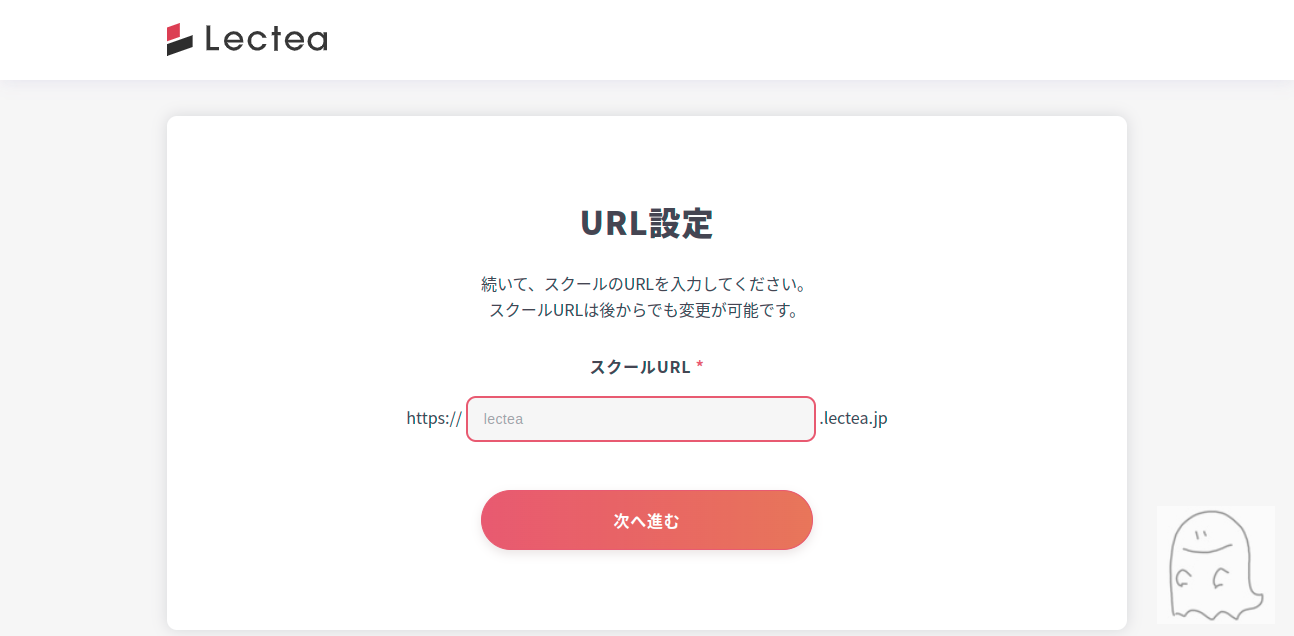
講座を作ろう!
アカウント作成が完了すると、このような「講座編集ページ」が開きます!(おー!)
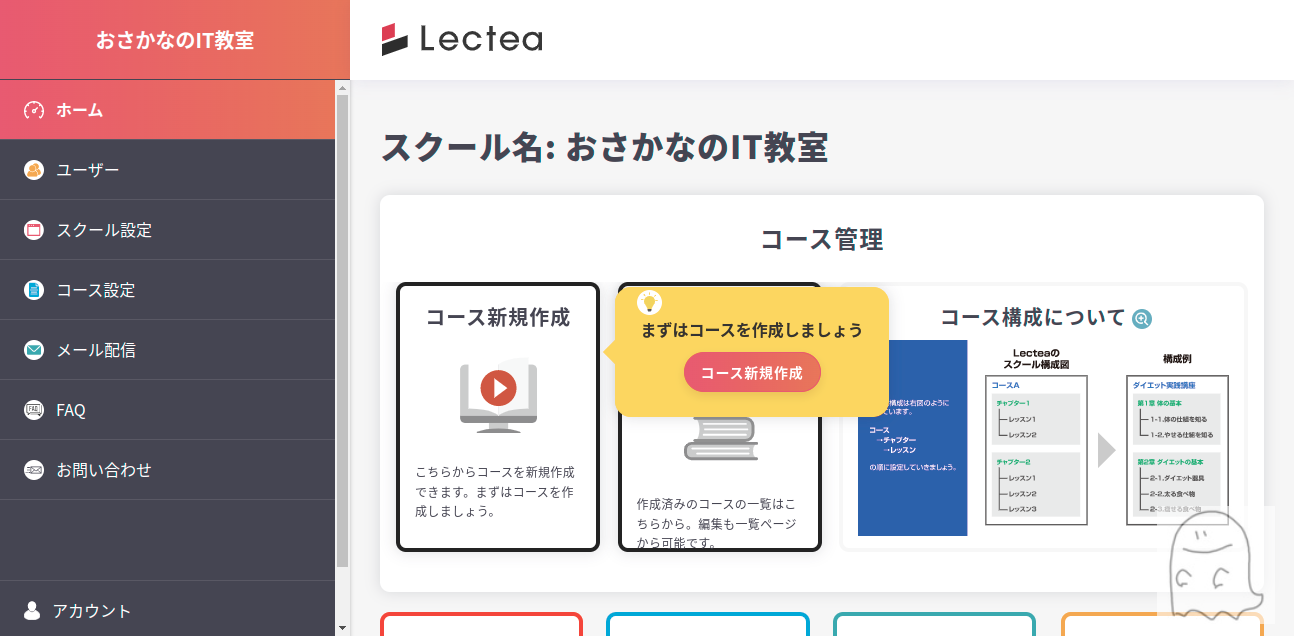
「コース新規作成」を押して、新しい講座を作ってみましょう!(わくわく…🚩)
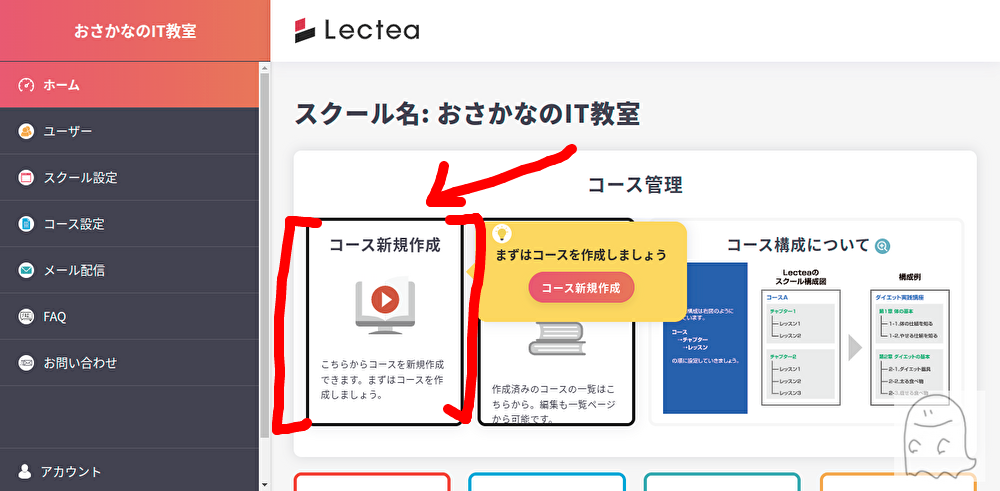
「コース基本設定」というページが表示されたら、講座内容を入力していきます。
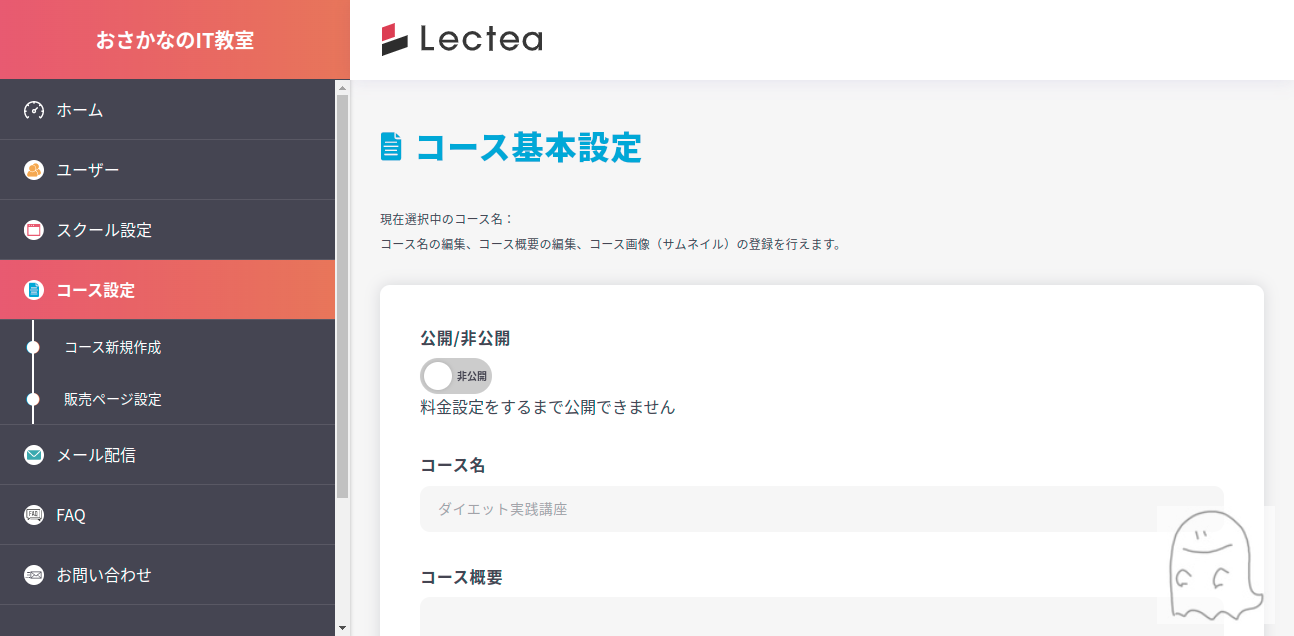
「コース名・概要・画像」などを入力……。
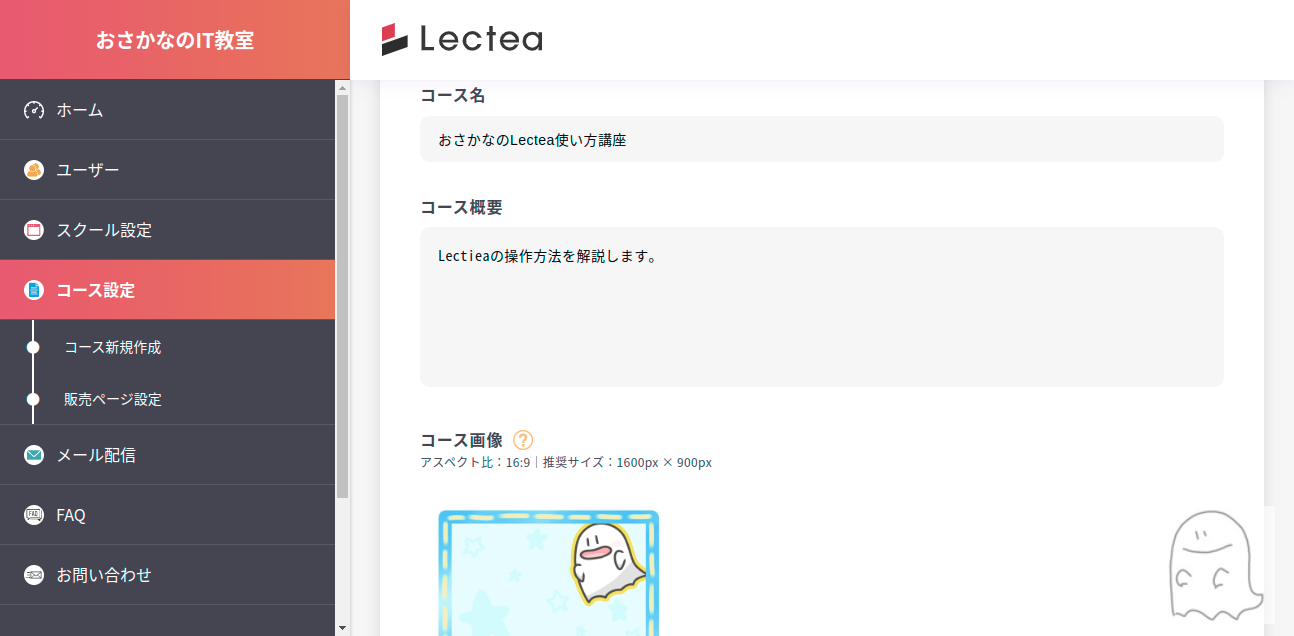
入力が完了したら「保存して次へ」ボタンを押しましょう!(えい!)
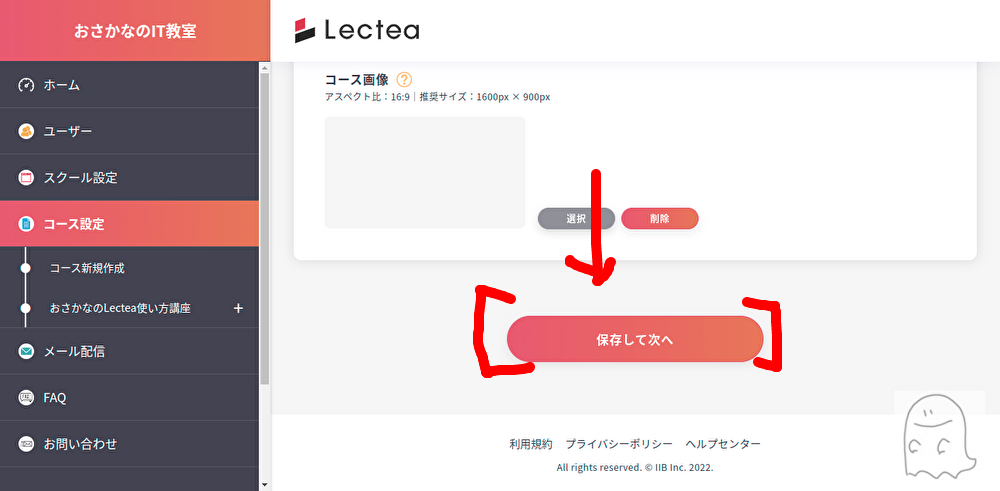
レッスン設定
続いて「レッスン設定」をします。
「チャプターの追加」を押して、初回講座の内容をいれます!(おりゃ!)
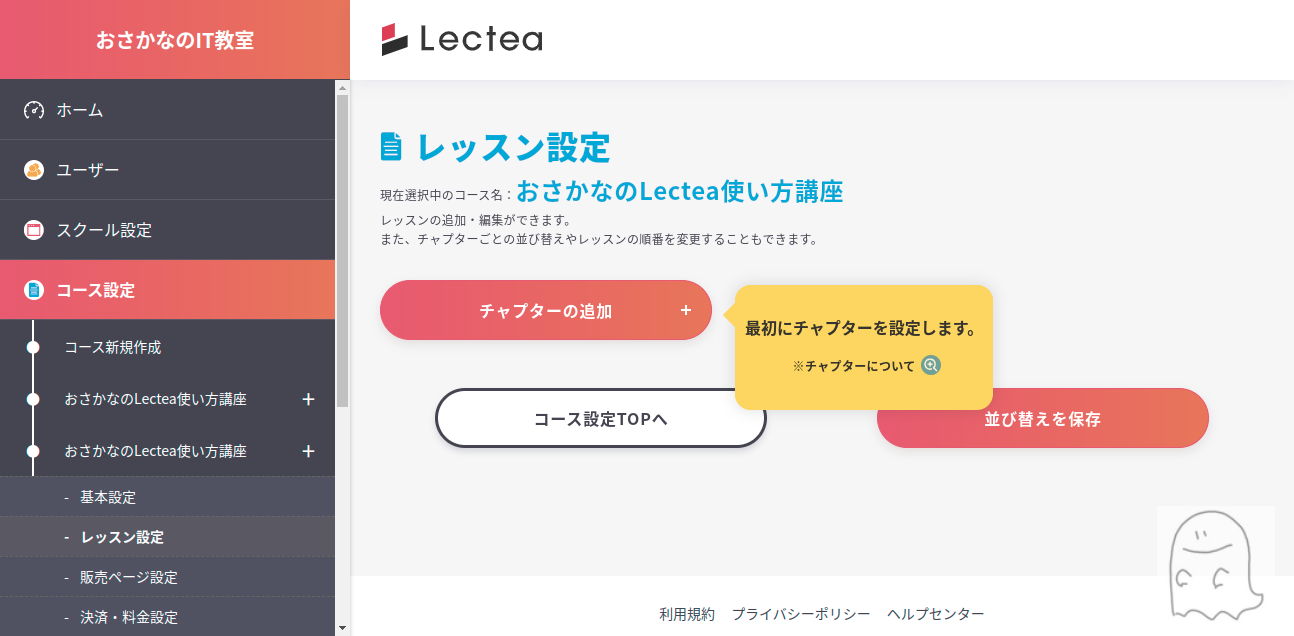
チャプター名は「第1章 〇〇」のようにすると、わかりやすくなります!
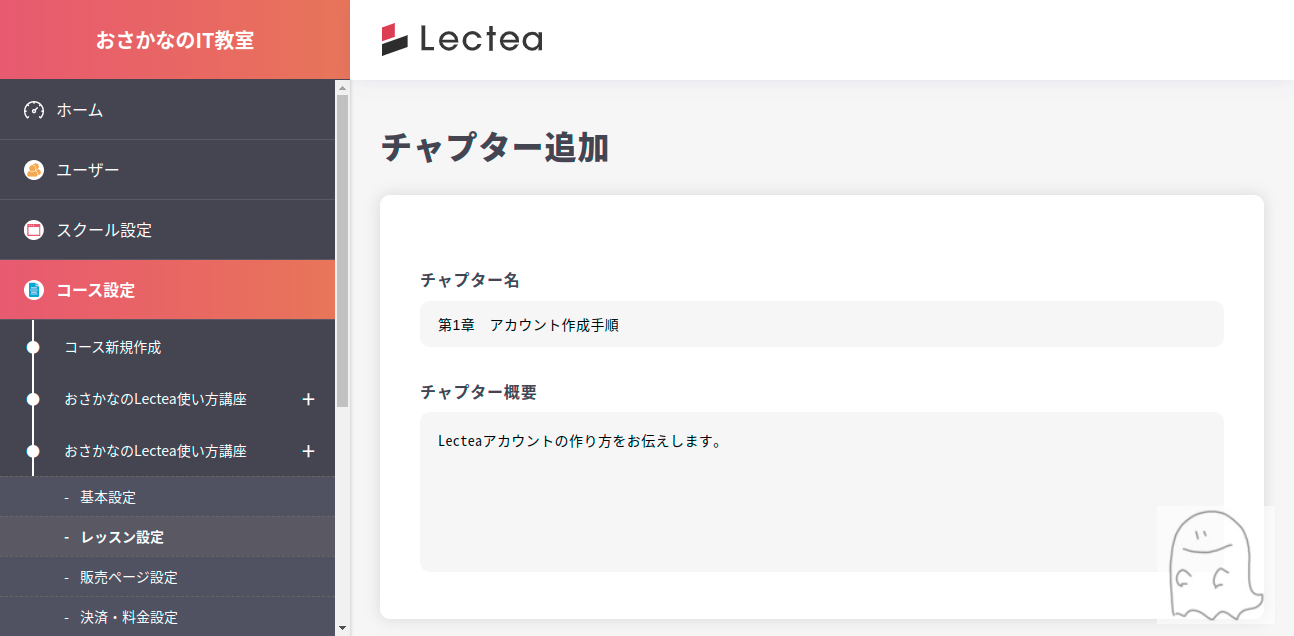
作成したチャプターをもとに「レッスン設定」をします。(はい!)
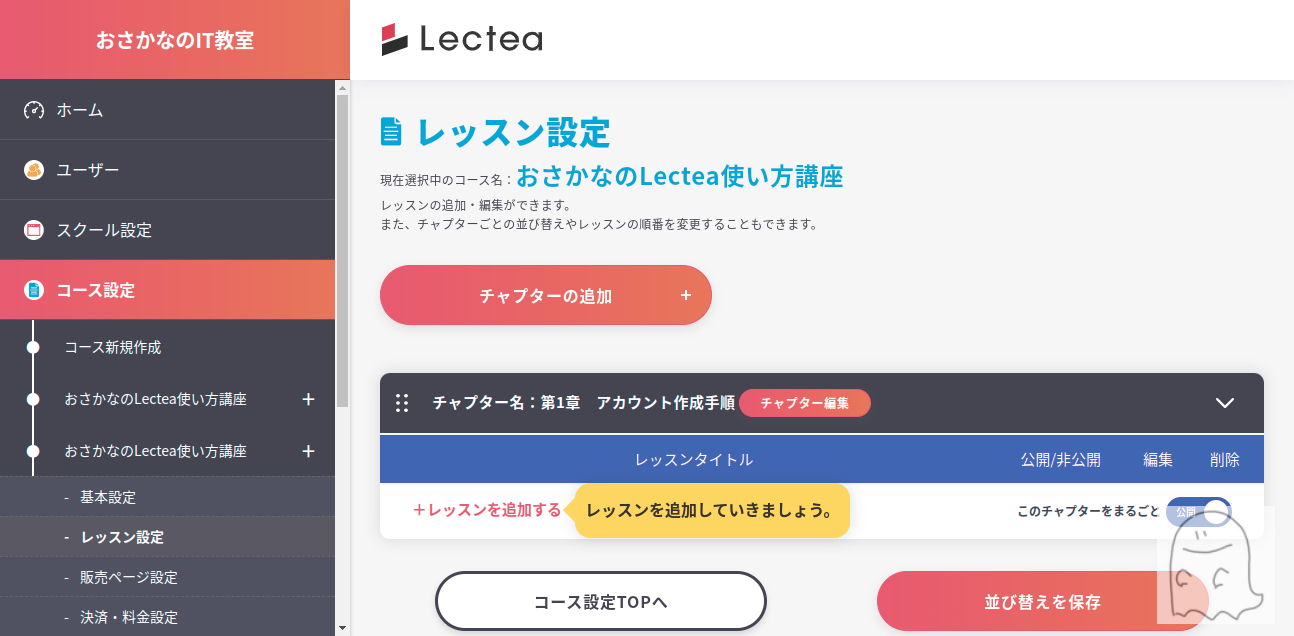
「レッスン追加」では、メインコンテンツとして、動画のアップロードが可能です。
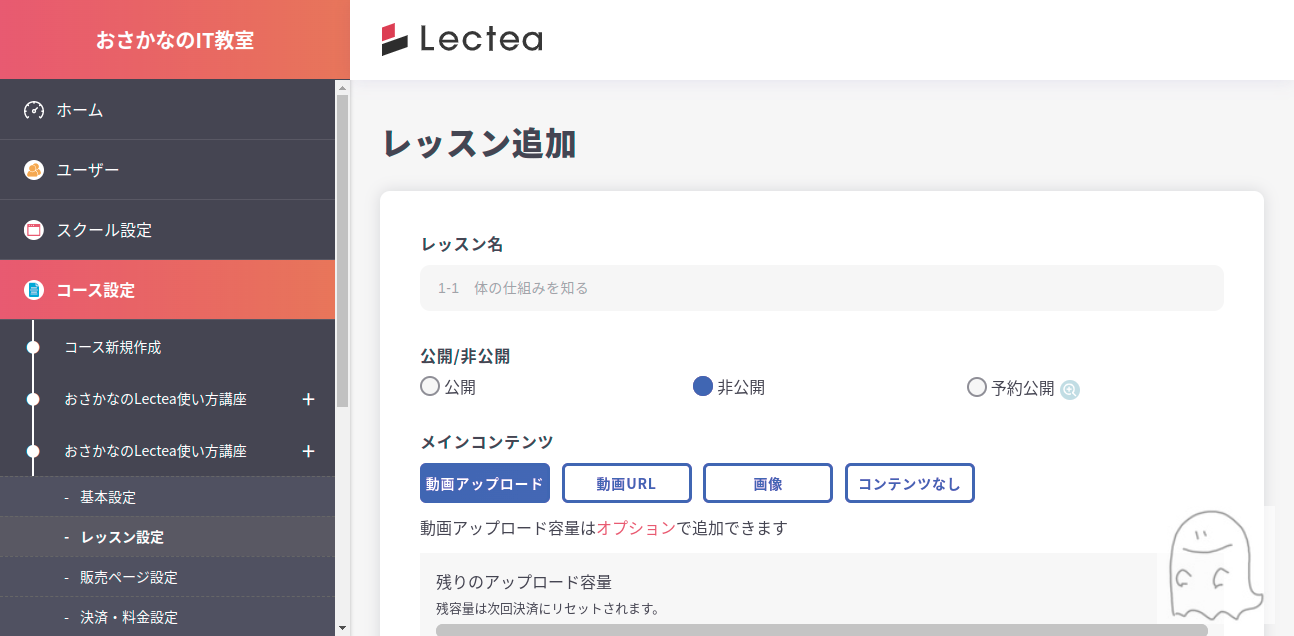
主に「mp4,mov,wmv,avi」などの形式が使用できます。
動画以外にも、URL・画像で講座を作成することも可能です。(いいね)
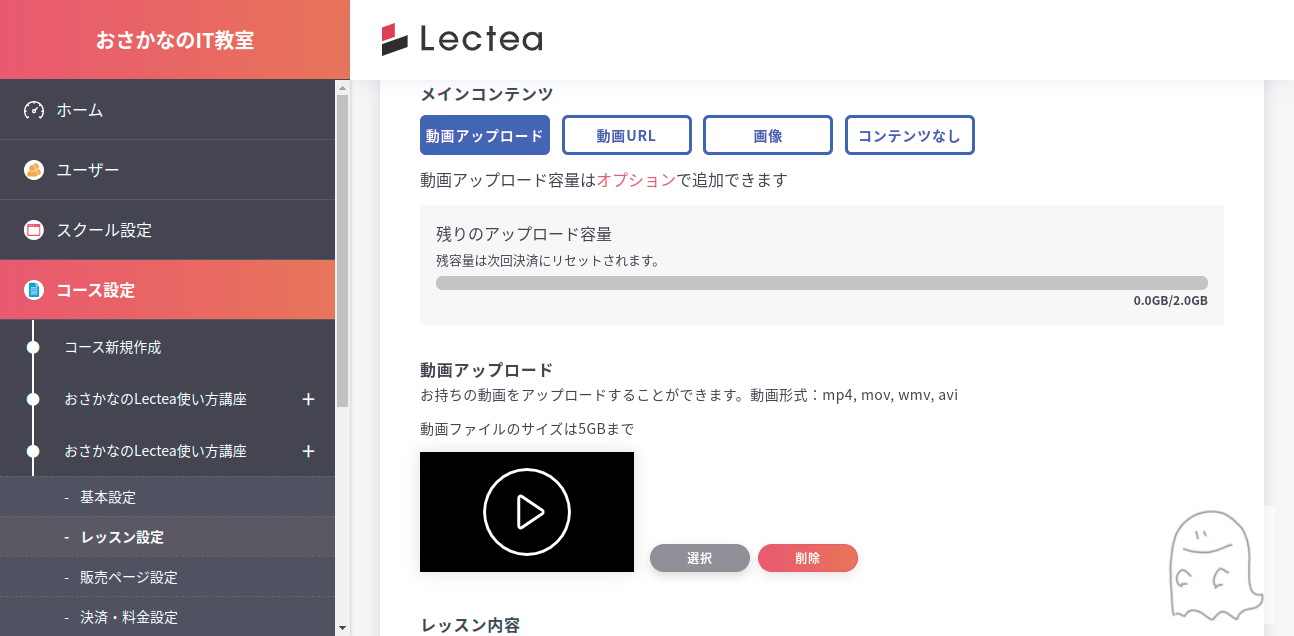
ページ下部にある「プレビュー」を押すと…?
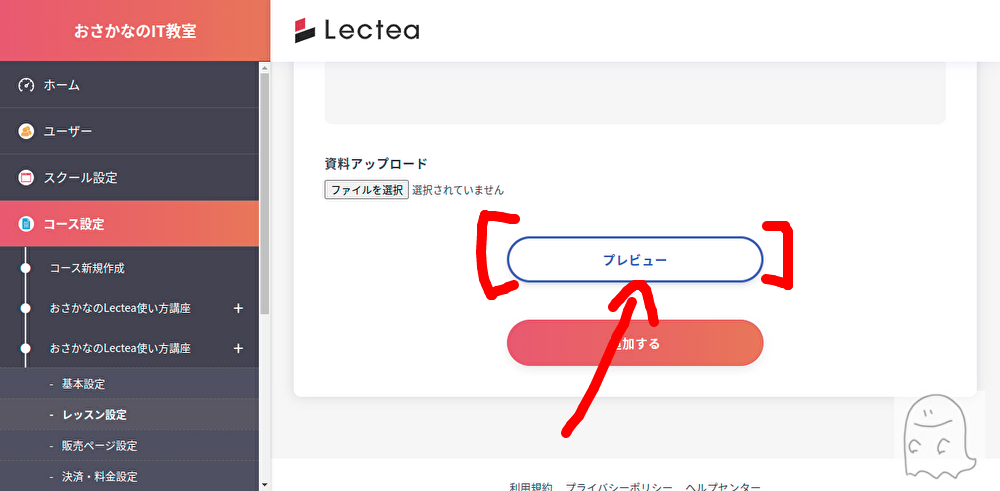
このように、設定した「レッスン動画」が反映されています!(おお!)
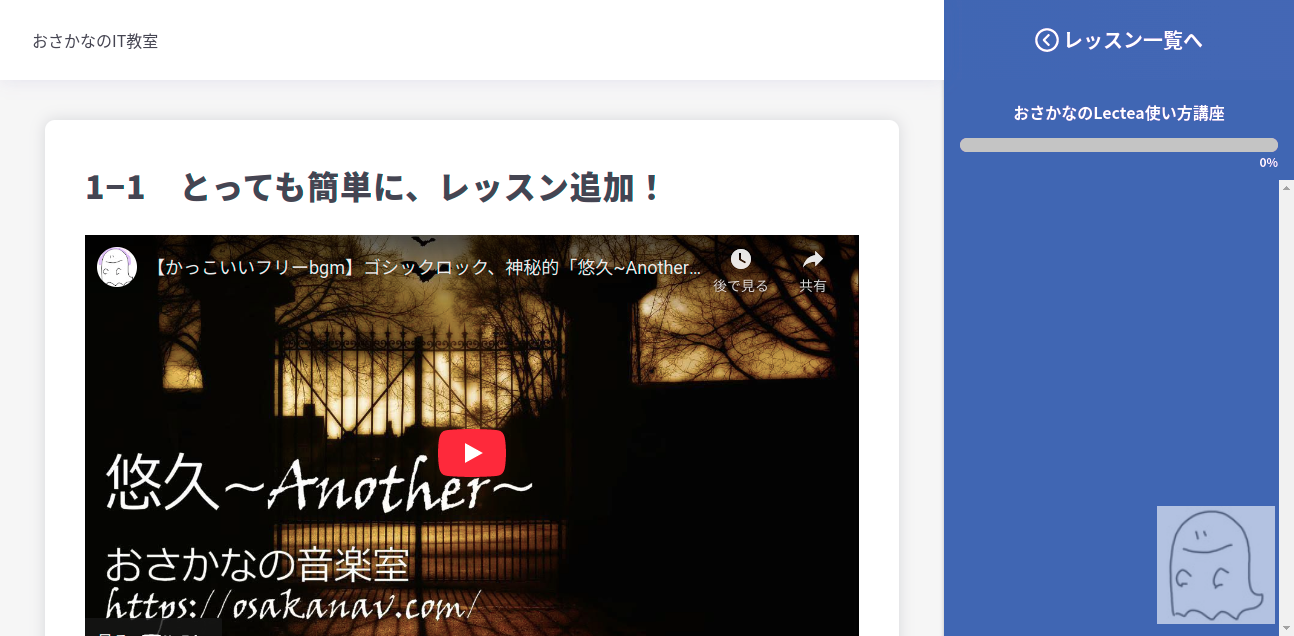
「追加する」ボタンから、無事にレッスン設定が完了しました〜!(わ〜い🚩)
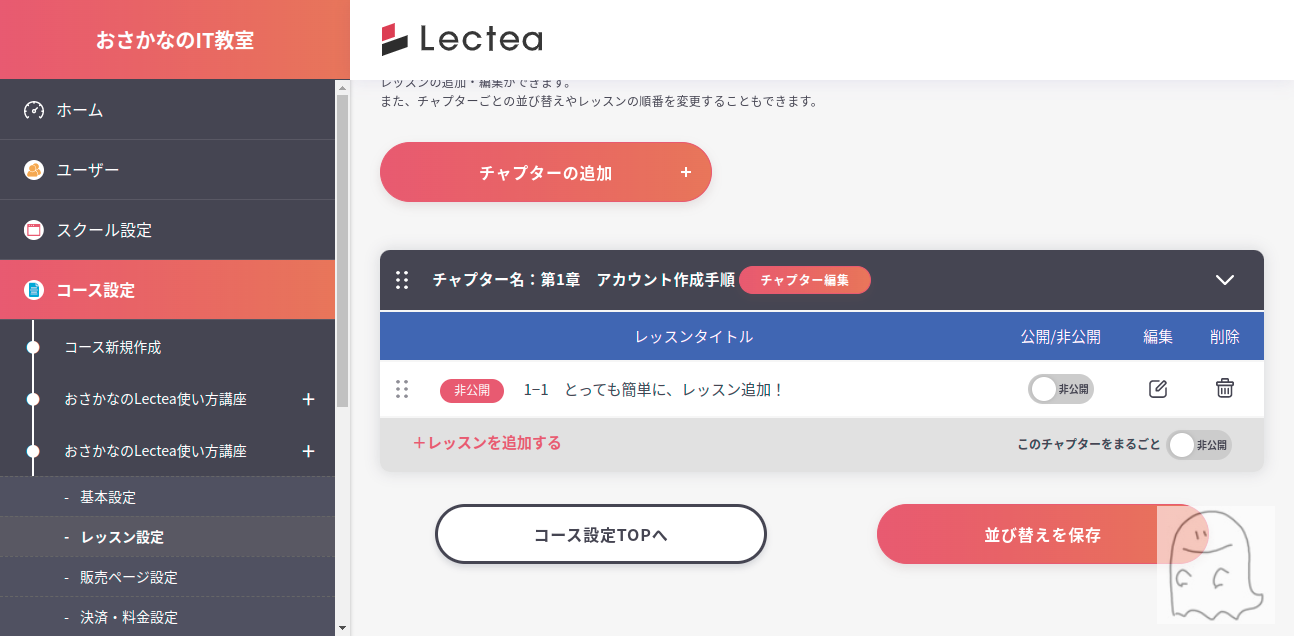

公開に向けた「詳細設定」
講座内容が作成できたら「コース設定TOPへ」を押します。
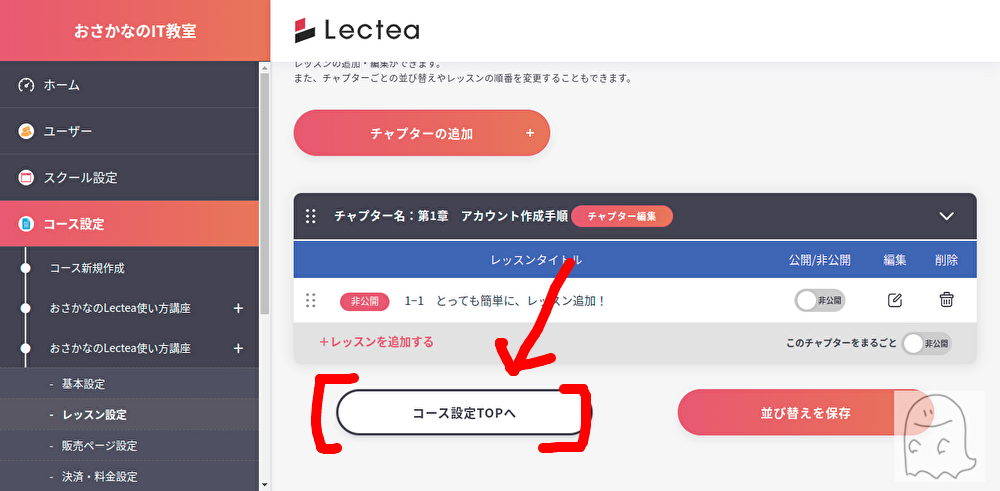
ここから、講座の「公開に向けて」設定します!(よし!)
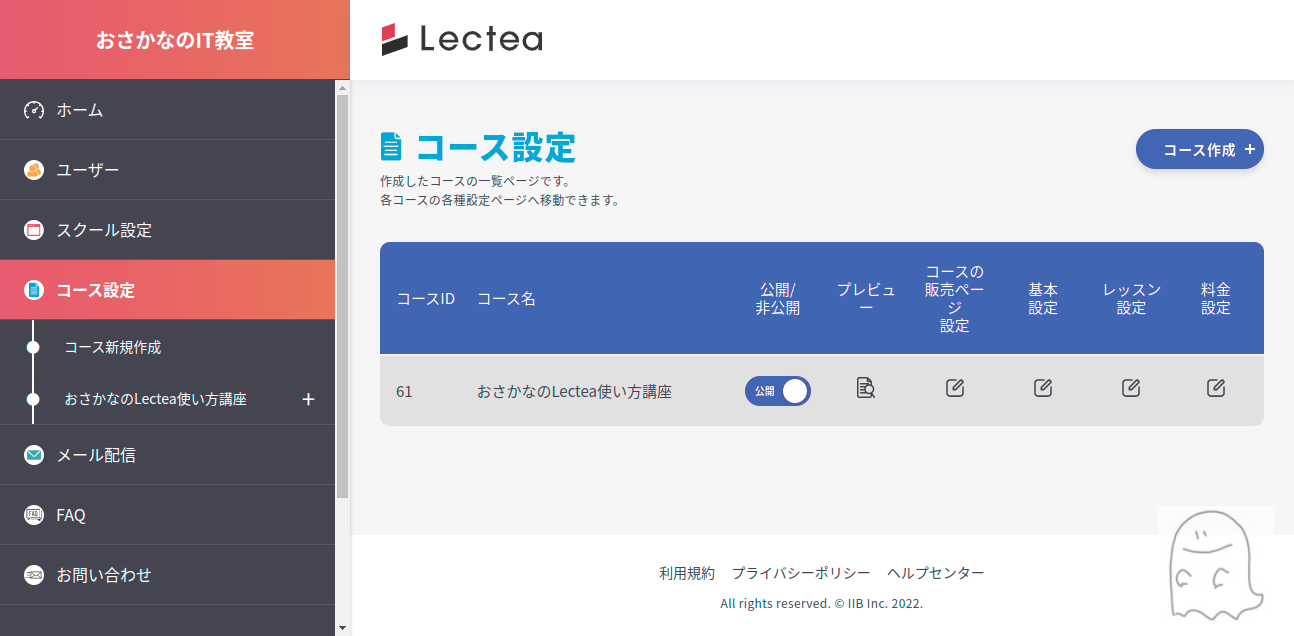
まずは「料金設定」をクリック!
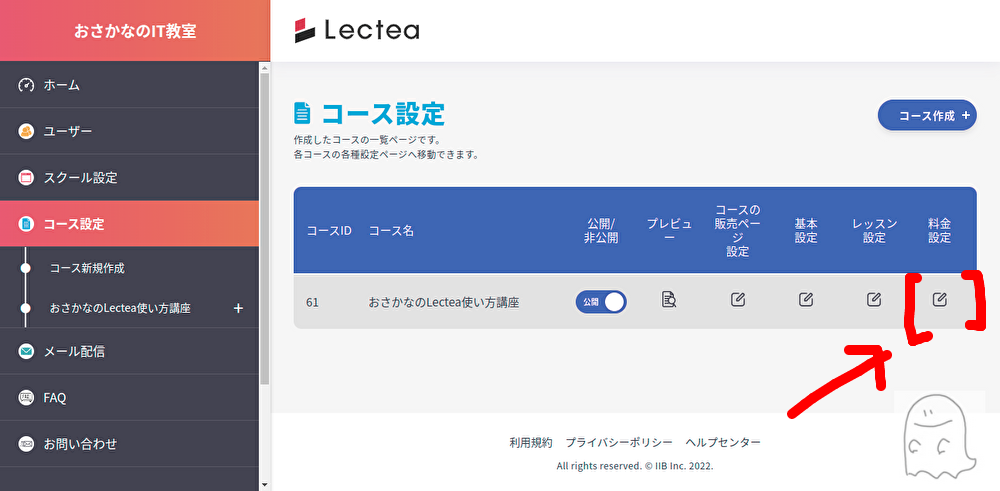
料金は、以下の3つから選択可能です。
- 無料
- 有料(一括・分割)
- 有料(サブスクリプション)
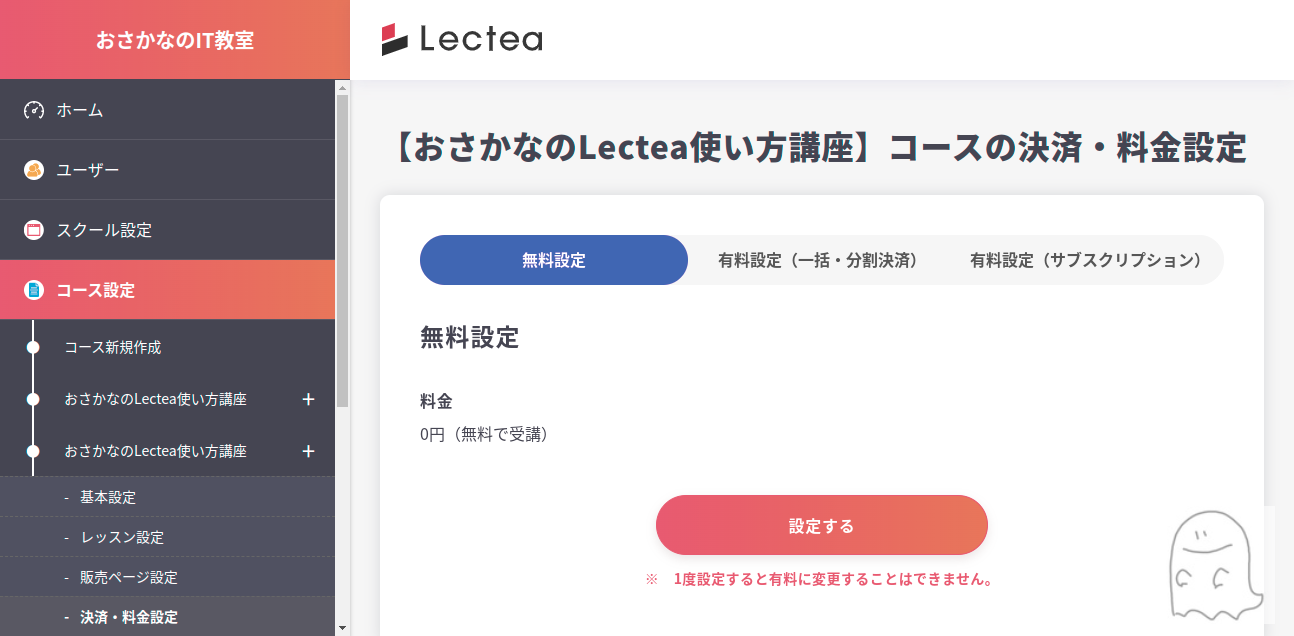
金額は、1度設定すると変更できないため、ご注意ください…!(要チェック👌)
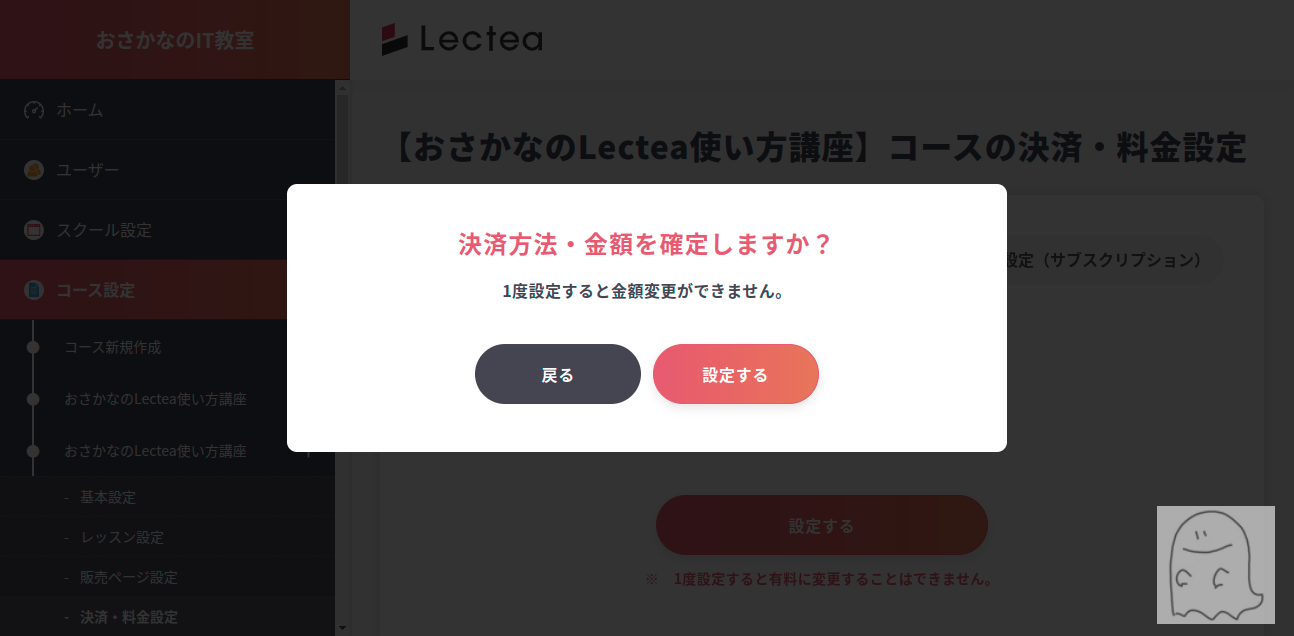
この画面が表示されたら、「料金設定」完了です。(パチパチ👏)
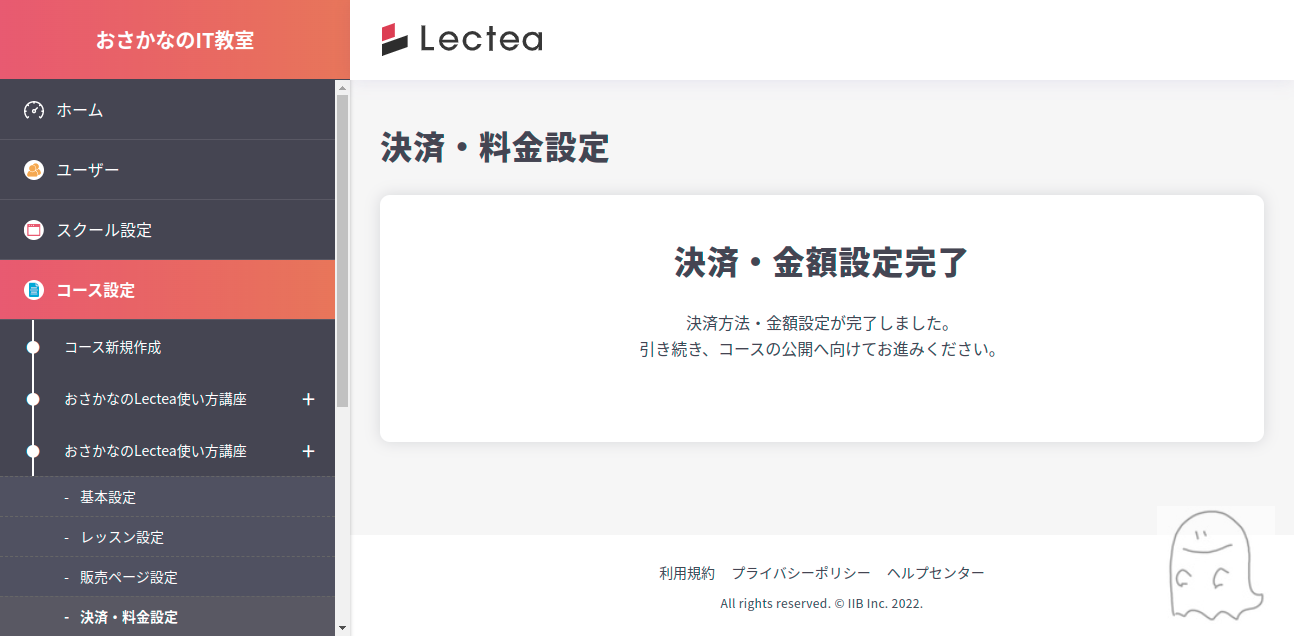
続いて「コースの販売ページ設定」を押します。
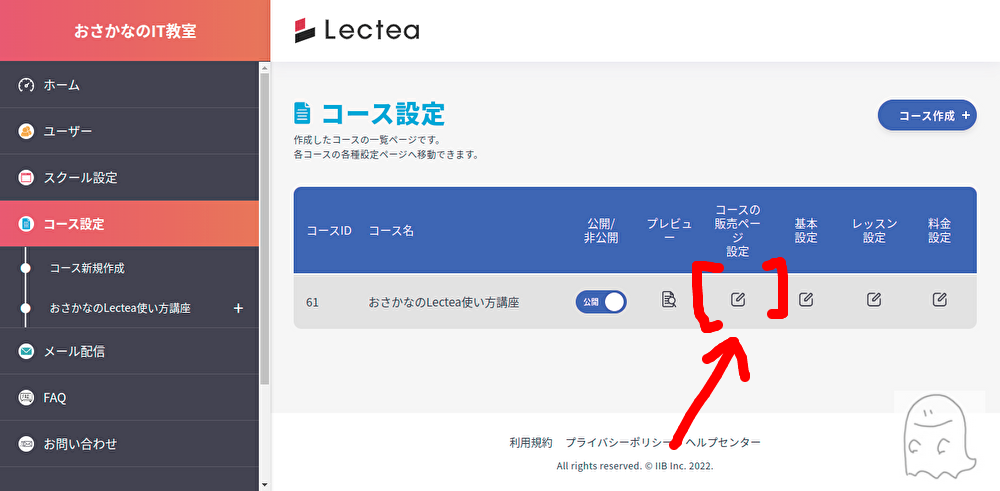
こちらは受講を検討している方に向けて、コースを紹介するページです。(ふむふむ…。)
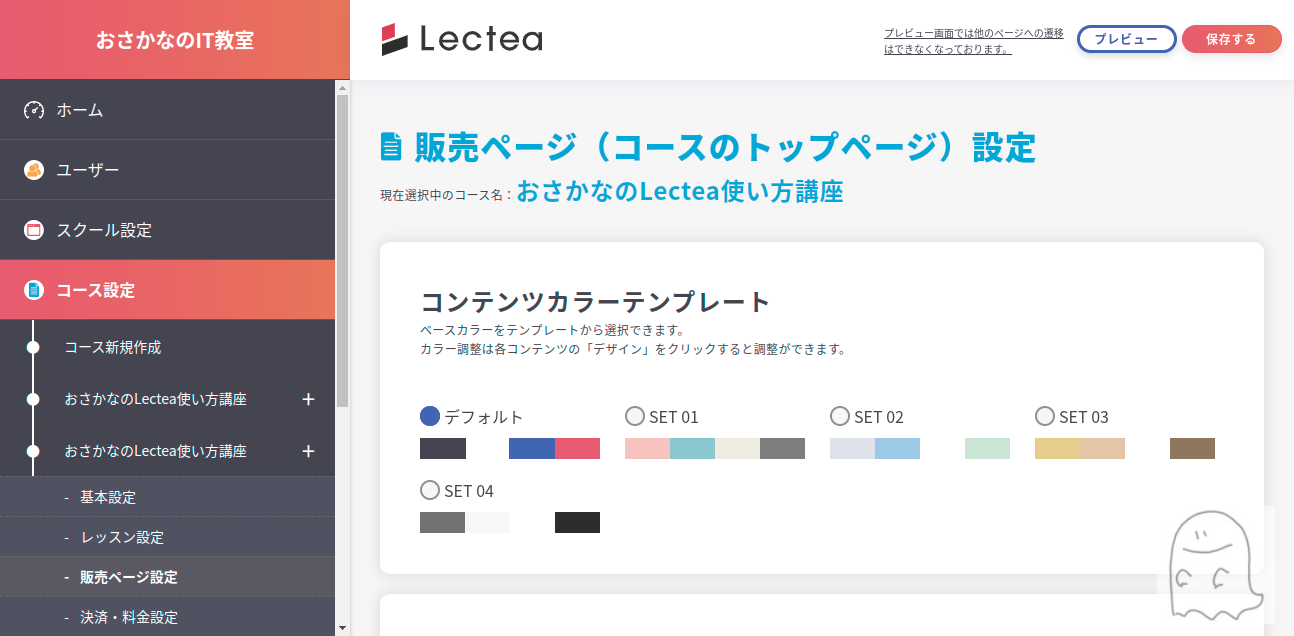
「メッセージ・概要・ボタン表示」などは、設定しておくと良いでしょう!
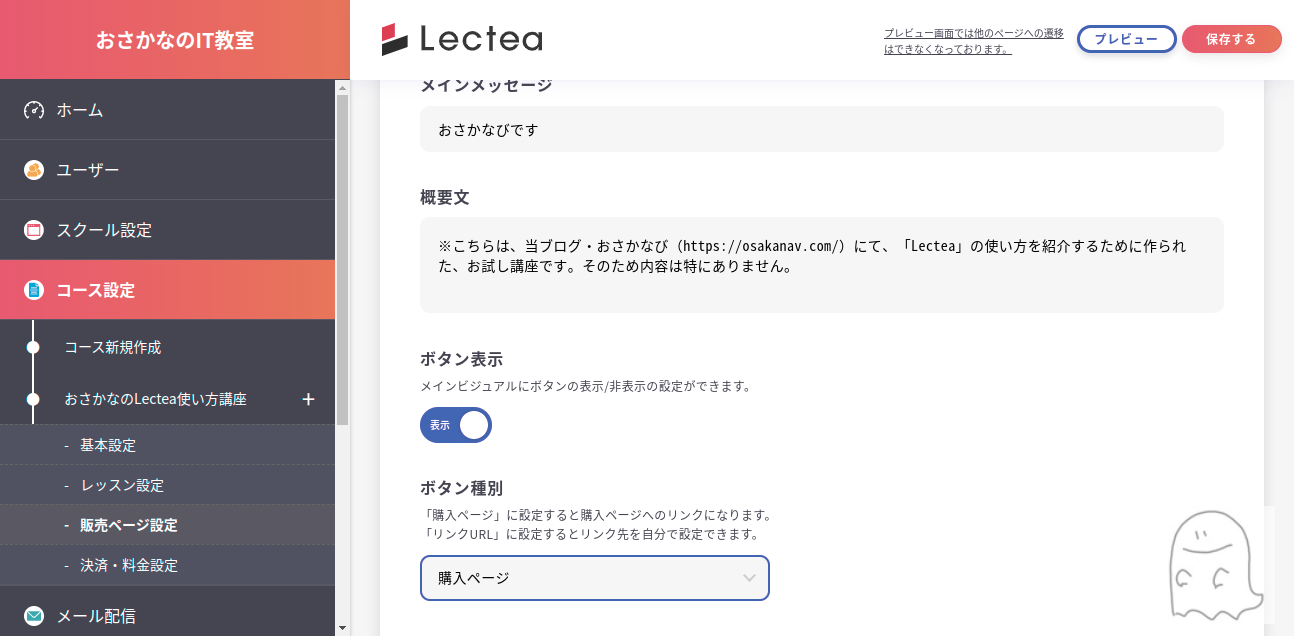
(あともう少し…🍮)
公開処理
諸々の設定ができたら「公開ボタン」をオンにしましょう!
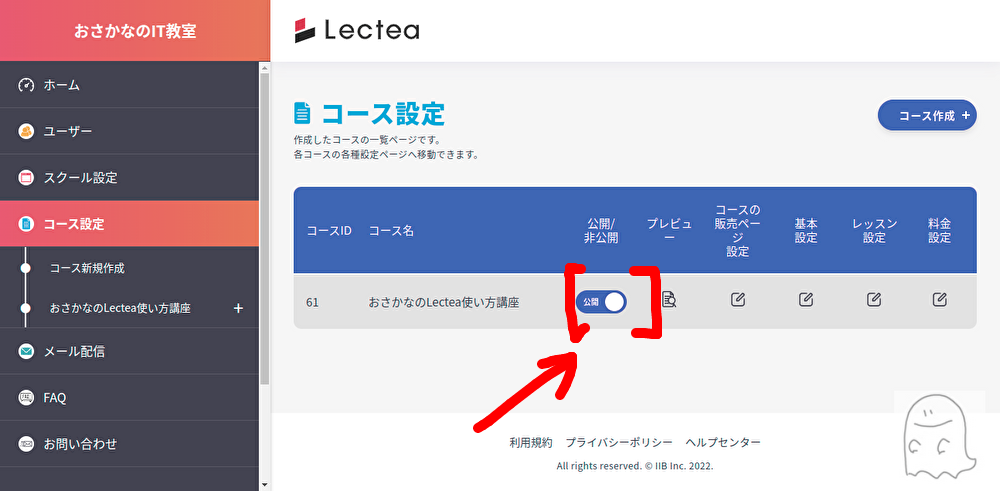
公開してもよろしいですか?と聞かれるので、「公開する」を選択すればOKです。(やったね✨)
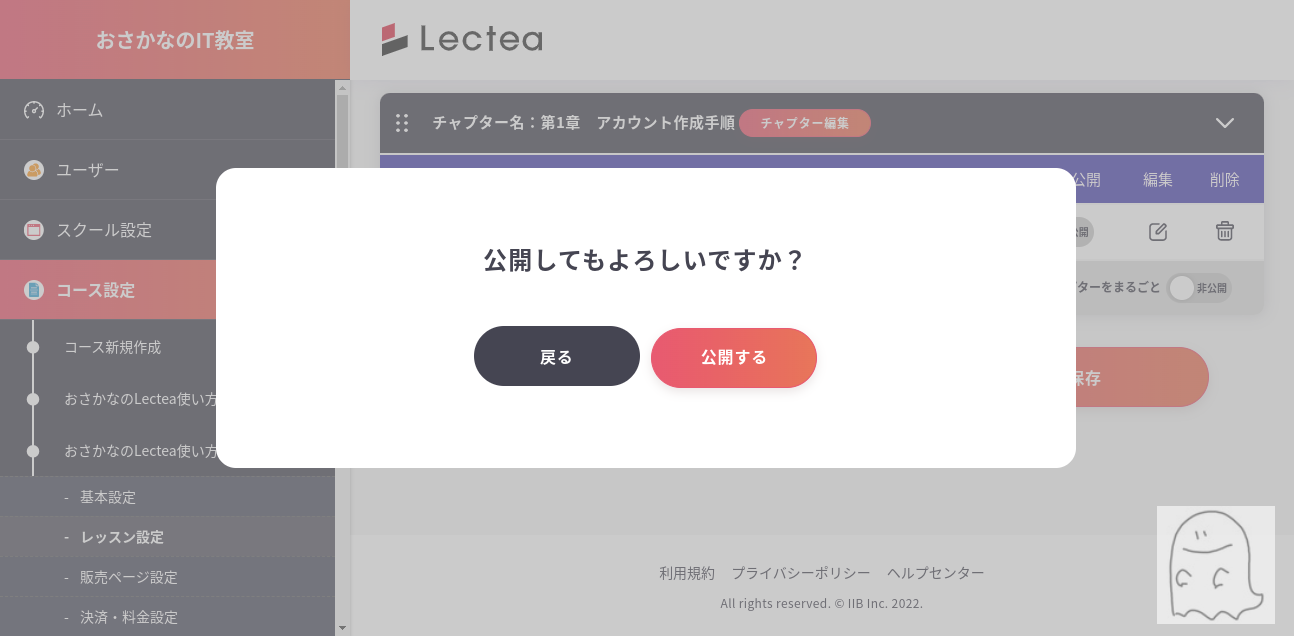

作成した「講座」をチェック!
↓実際に作成したものがこちら
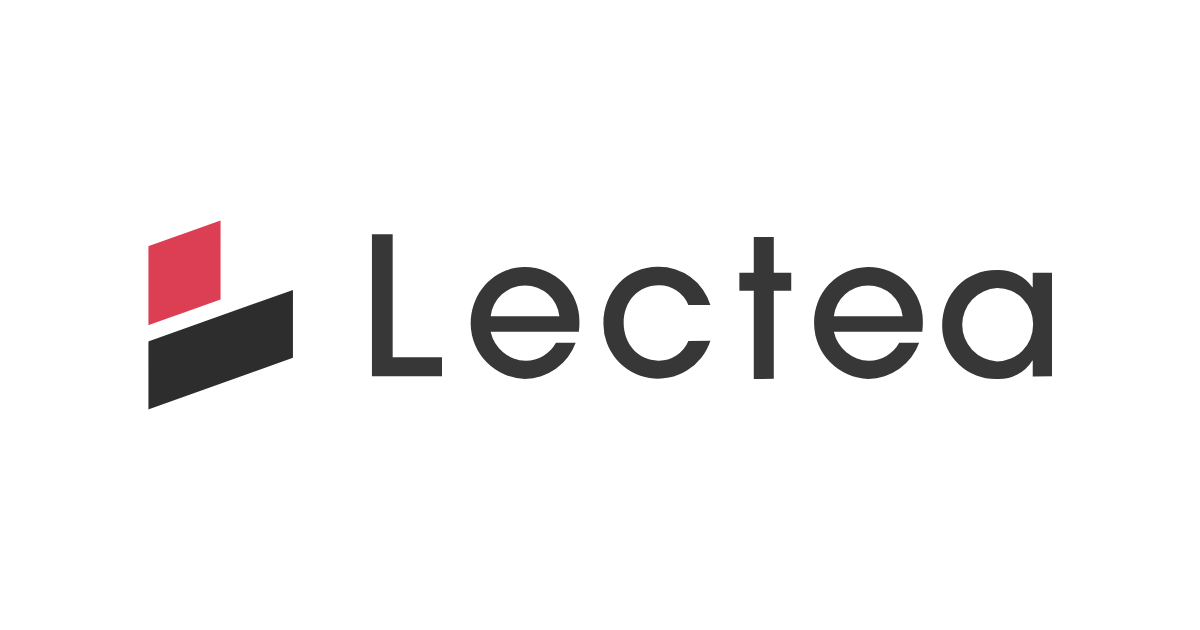
講座URLは、下記のようになっています。
URL:https://(自分で設定した名前).lectea.jp/school/course/
販売ページにアクセスすると…このように、「作成した講座」が表示されました!(おお〜!)
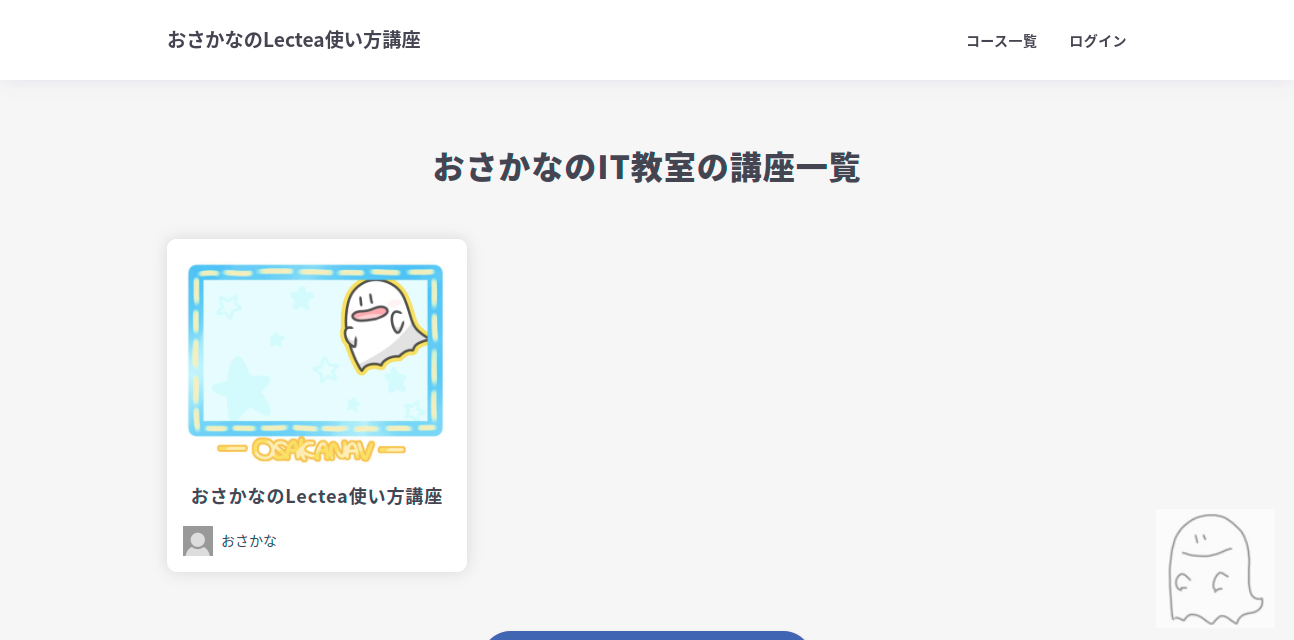
講座をクリックすると、「販売ページ」が表示されます。
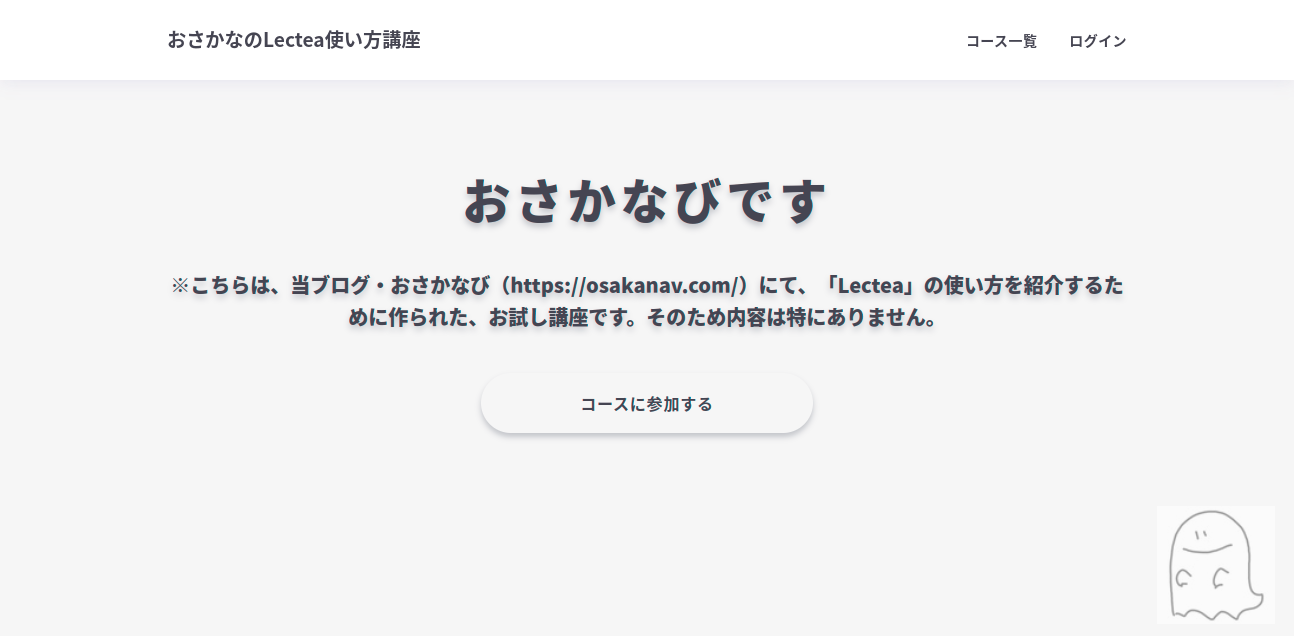
「コースに参加する」から、受講できるようになりました!(おめでとう🎉)
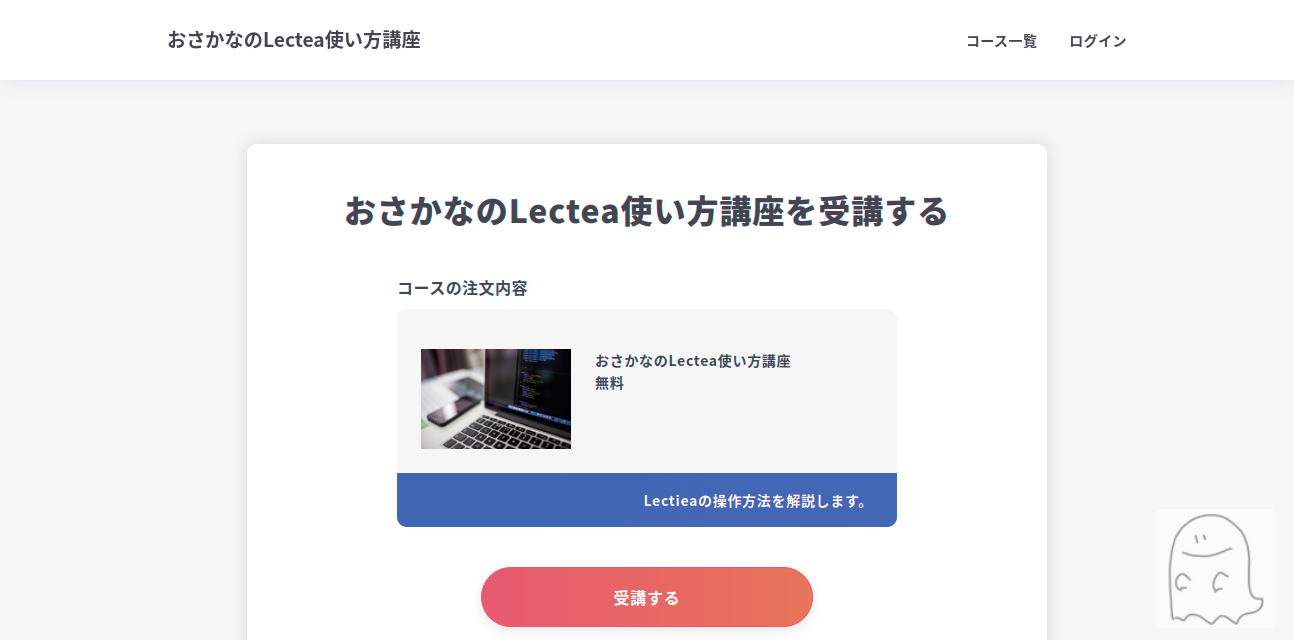
他にも講座開設にあたり、必要な機能が盛りだくさん!「ユーザー管理」や、受講者に対する「メール配信」など、必要に応じて設定できます。
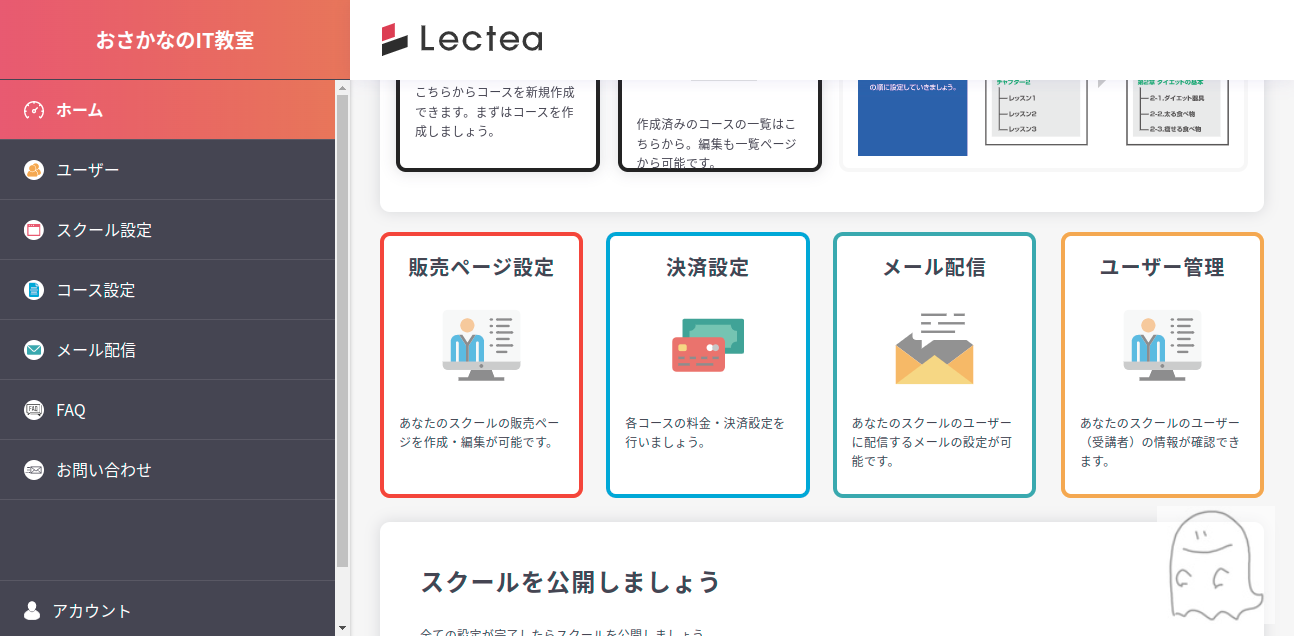
(これは便利だ…👀)
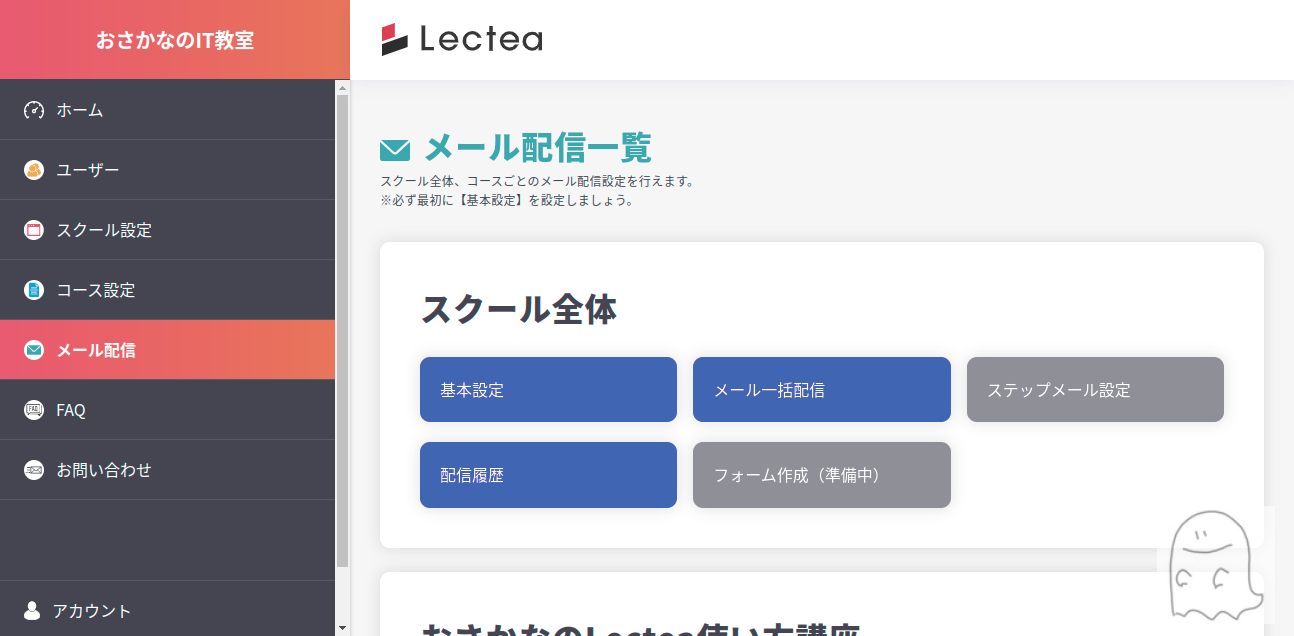
みなさんも是非「オリジナル講座」を開設してみてはいかがでしょうか?(お疲れ様です🍵)
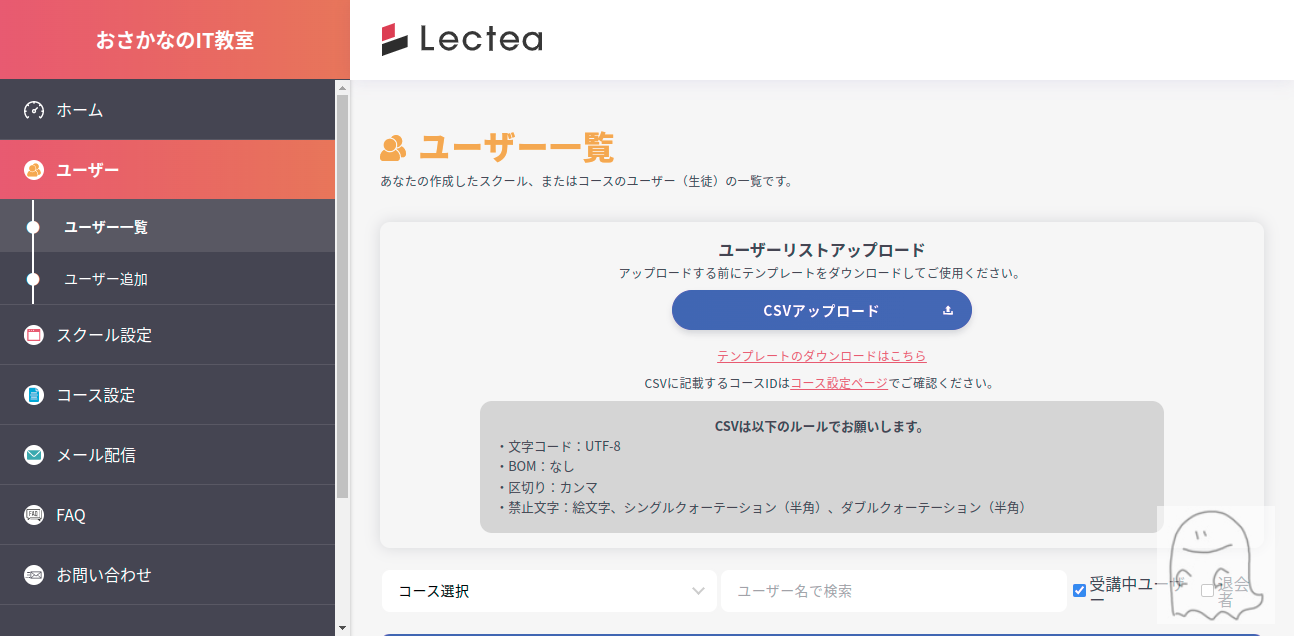

「おさかな!休日のダラダラ講座」需要ある?

ないない。笑
これで全ての操作は完了です。(やった~!)
お疲れ様でした☕
ここまで読んでくださり、ありがとうございました!



